Kuidas kuvada ilmastikutingimusi ja -ennustust iPhone’i lukustuskuval
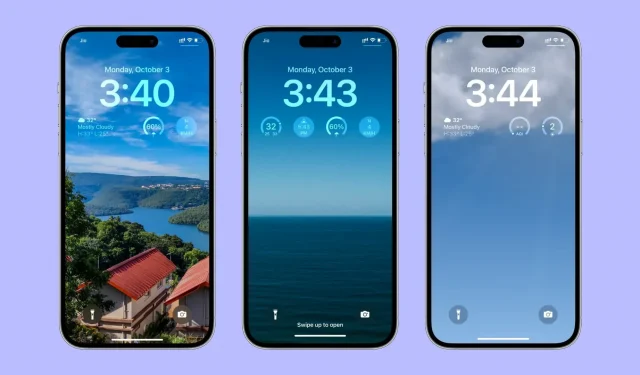
iPhone’i lukustuskuval näete oma asukoha ilmastikutingimusi, temperatuuri, tuule kiirust, õhukvaliteeti, kuufaasi, päikesetõusu ja -loojangu aegu, UV-indeksit, vihma, lume, lörtsi või raheprognoosi. Ilmateate olemasolu lukustuskuval tagab, et olete pidevalt muutuvatest tingimustest teadlik.
Selles õpetuses näitame teile lihtsaid samme ilmateate lisamiseks oma iPhone’i või iPadi lukustuskuvale vidinate ja nutikate taustapiltide abil.
Lisage oma iOS 16 lukustuskuvale ilmavidin.
1) Äratage oma iPhone üles ja veenduge, et see oleks Face ID või Touch ID abil avatud.
2) Pärast lukust avamist vajutage lukustuskuva ja hoidke seda all.
3) Seejärel klõpsake nuppu “Kohanda”.
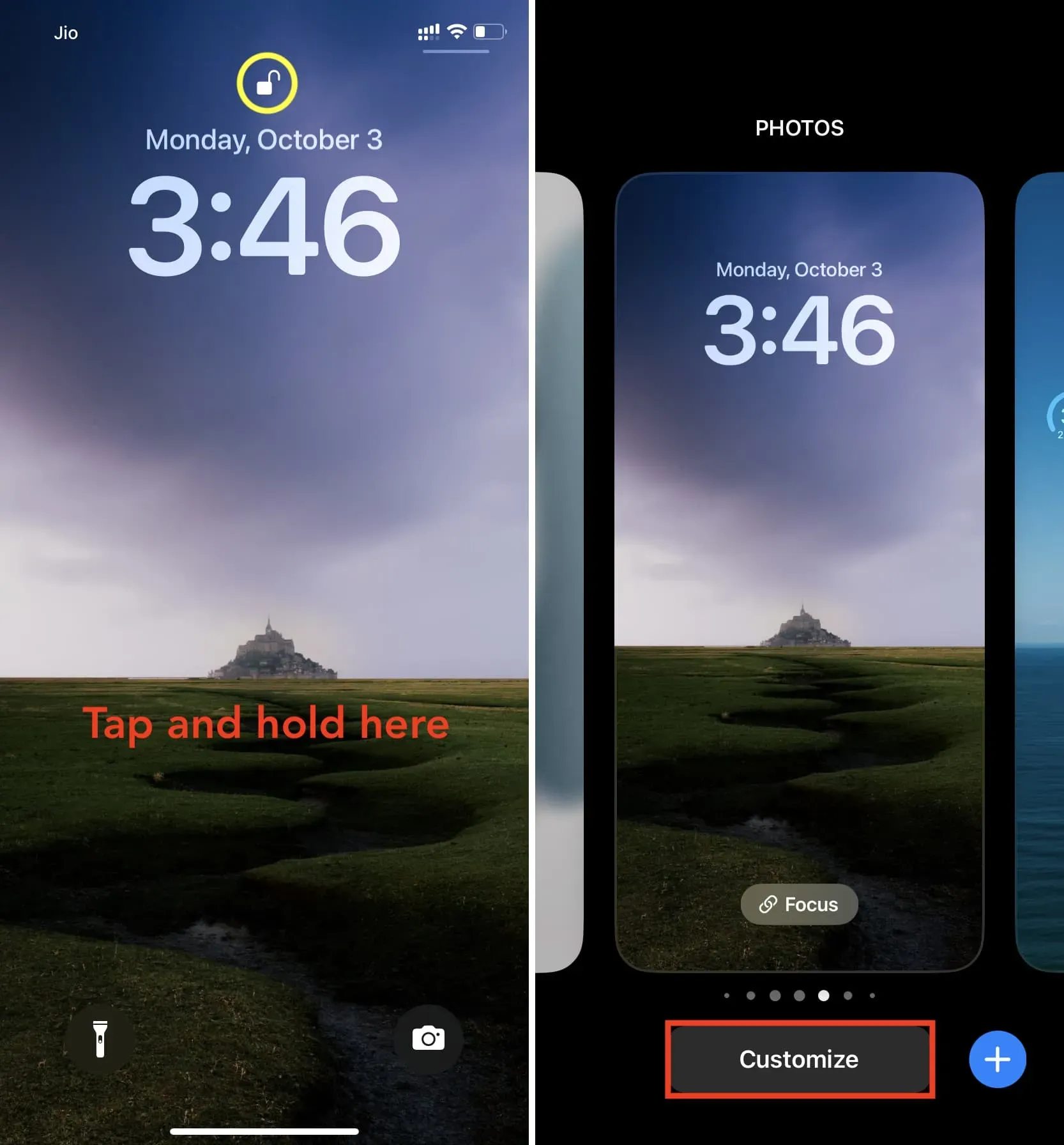
4) Klõpsake nuppu Lisa vidinad.
5) Kerige lõpuni alla ja puudutage valikut Ilm.
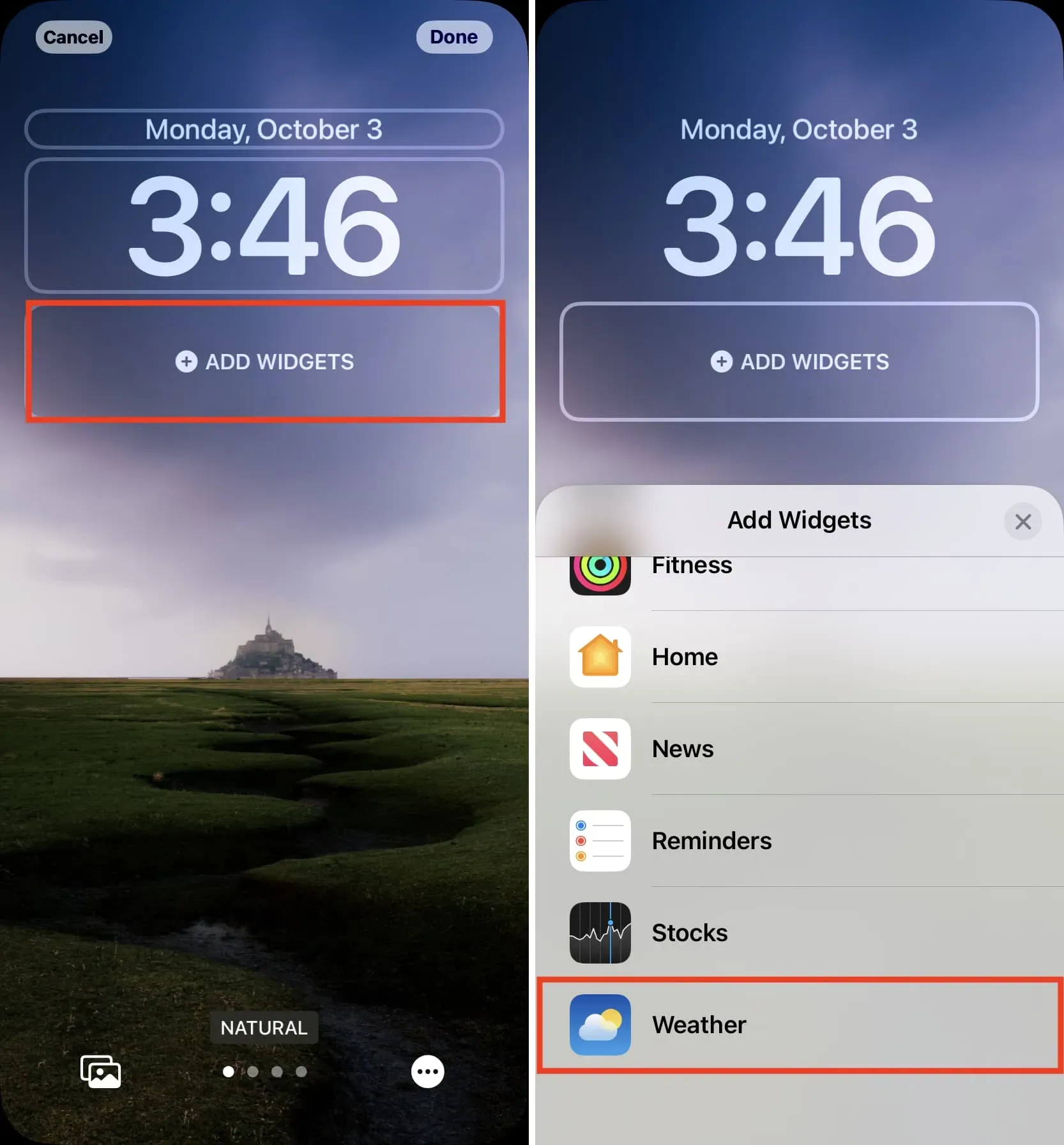
6) Nüüd on teil kõik lukustuskuva vidinad erinevate ilmastikutingimuste jaoks. Nende kõigi nägemiseks pühkige vasakule ja puudutage seda, mida soovite kasutada. Minu arvates on vidin Tingimused üsna kasulik. Saate otsustada oma vajaduste põhjal. Pange tähele, et saate lisada kuni kaks suurt ristkülikukujulist vidinat, kuni neli väikest ruudukujulist vidinat ning kuni ühe suure ja kaks väikest vidinat.
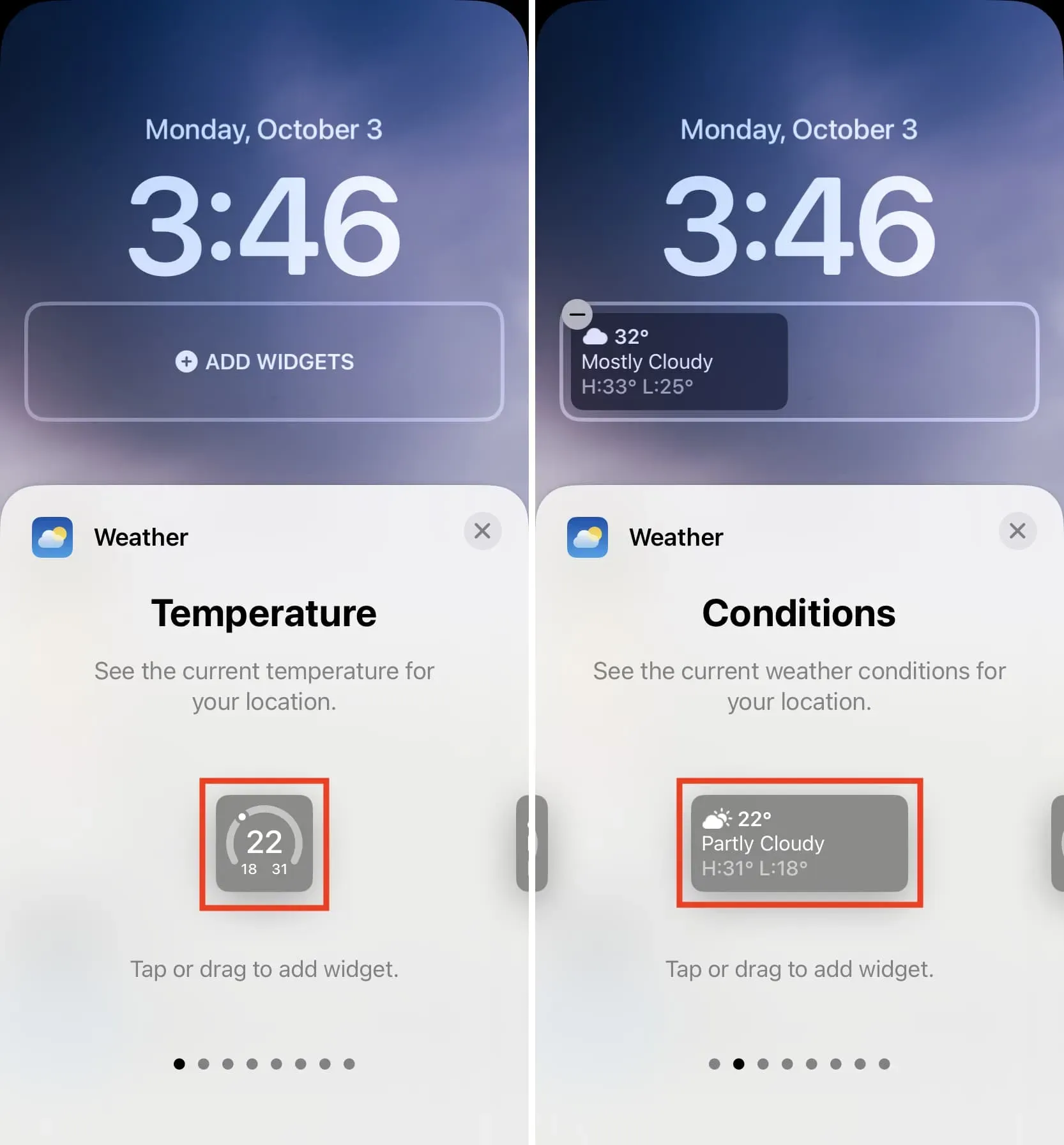
7) Kui olete soovitud vidinate lisamise lõpetanud, topeltpuudutage nuppu X ja seejärel valikut Valmis > Määra taustapildi paariks.
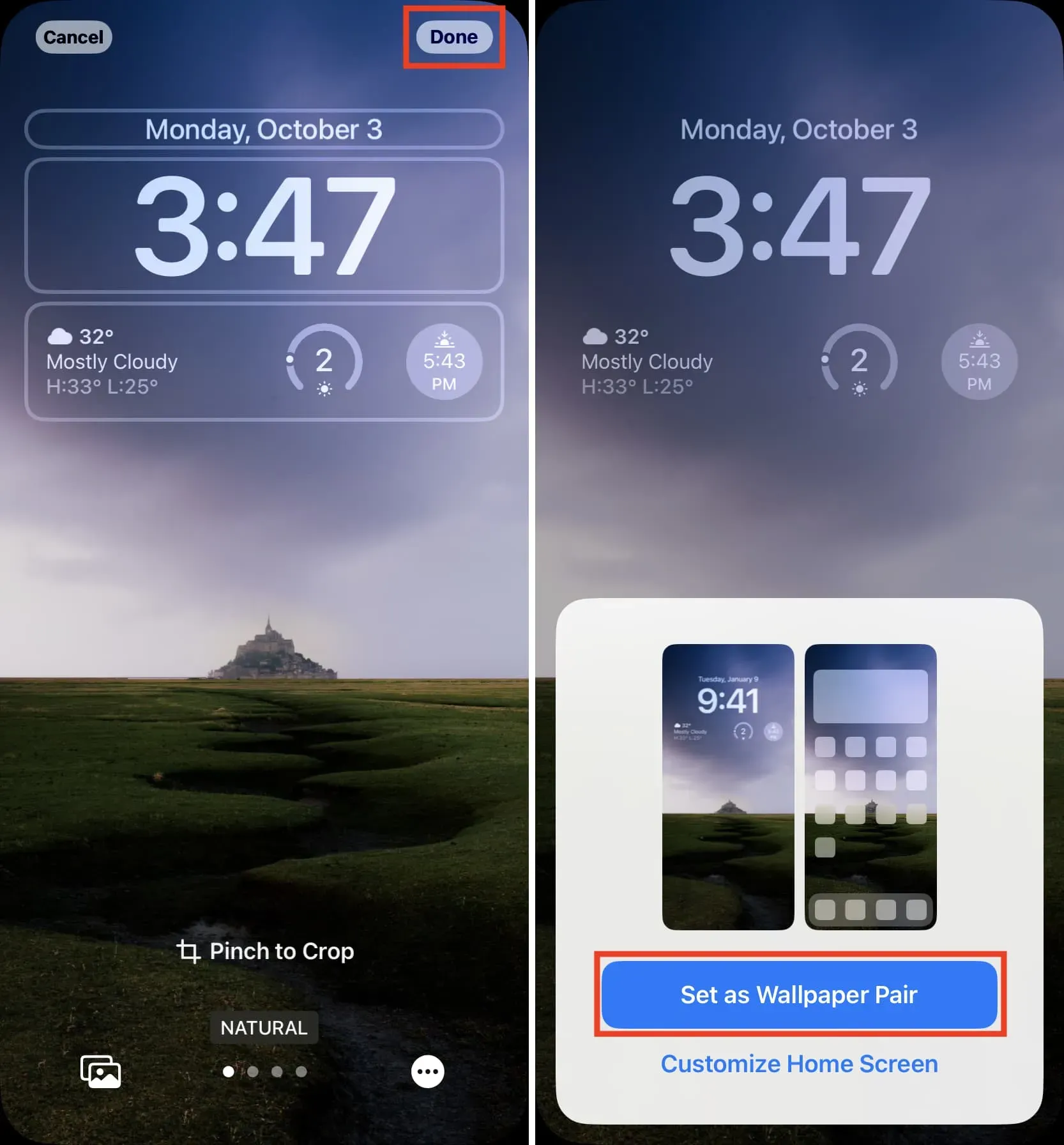
Nüüd näete oma asukoha ilmastikutingimusi oma iPhone’i lukustuskuval.
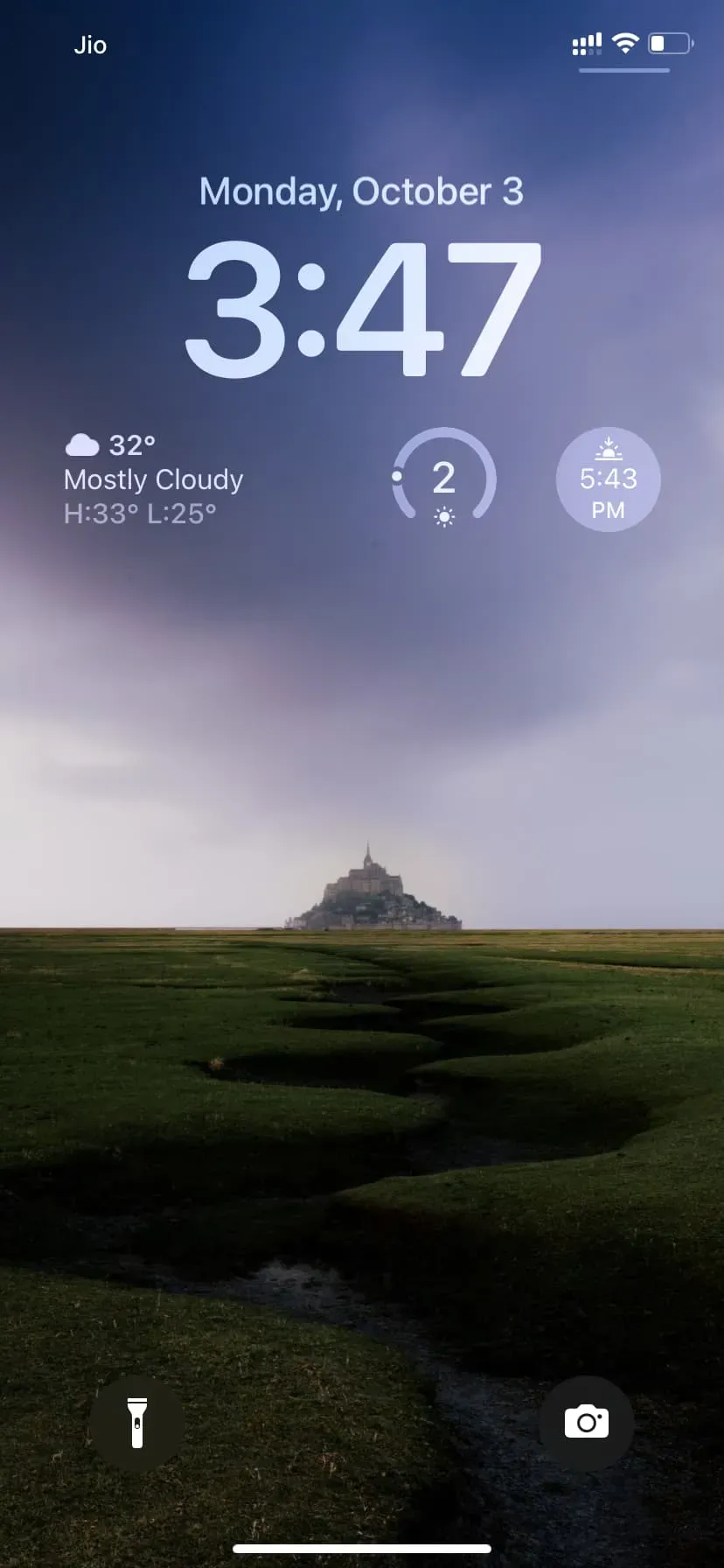
Lisaks ilmarakenduse sisseehitatud vidinate kasutamisele saate lisada vidinaid kolmandate osapoolte ilmarakendustest, näiteks CARROT .
Ilmavidinat iPhone’i lukustuskuval ei saa muuta
iOS 16 ilmavidin iPhone’i lukustuskuval näitab ainult teie asukohatingimusi. Te ei saa seda muuta, et näidata ühegi teise linna olekut.
Kuid saate oma iPhone’i avakuvale ja Tänasele vaatele lisada suuremaid ja interaktiivsemaid ilmateateid. Pärast lisamist vajutage ja hoidke all vidinat > Redigeeri vidinat ja valige linn, mille ilmateateid soovite vidinas näha.
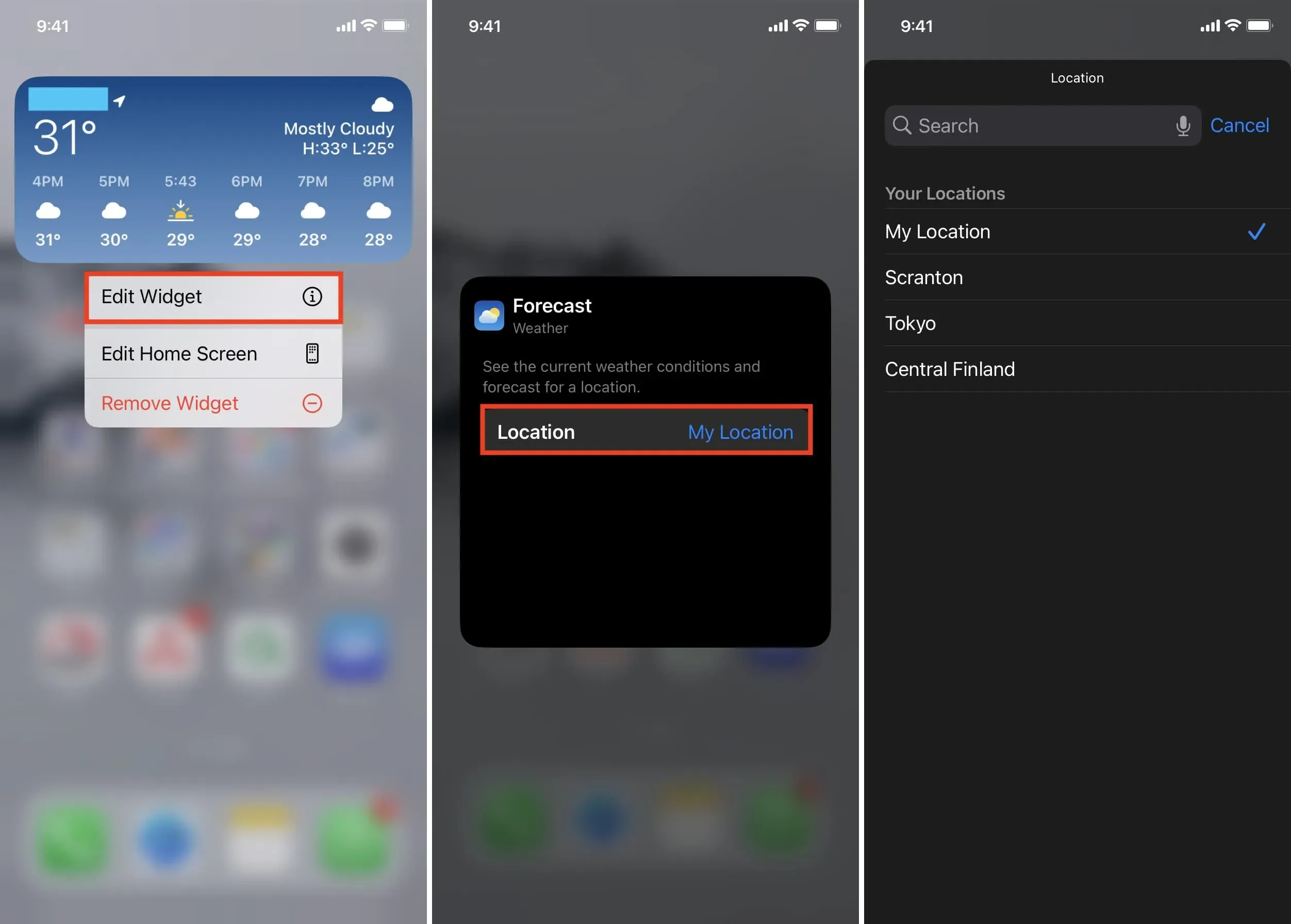
Märge. Kuigi te ei saa muuta lukustuskuva ilmateate vidinat, saate muuta muid lukustuskuva vidinaid, näiteks seda, mis näitab teie seadme aku olekut. Vidina redigeerimiseks piisab, kui puudutada seda ja valida üks suvanditest. Seotud: Kuidas kohandada lukustuskuva aku vidinat iPhone’is operatsioonisüsteemis iOS 16
Kui soovite näha ilma iPhone’i avamata mis tahes linna ilmastikutingimusi, lisage oma lukustuskuvale vidin kolmanda osapoole ilmarakendusest. Teine võimalus on kasutada iOS-i ilmavidinat Tänavaates. Sellele vidinale pääsete juurde, kui pühkige lukustuskuval paremale.
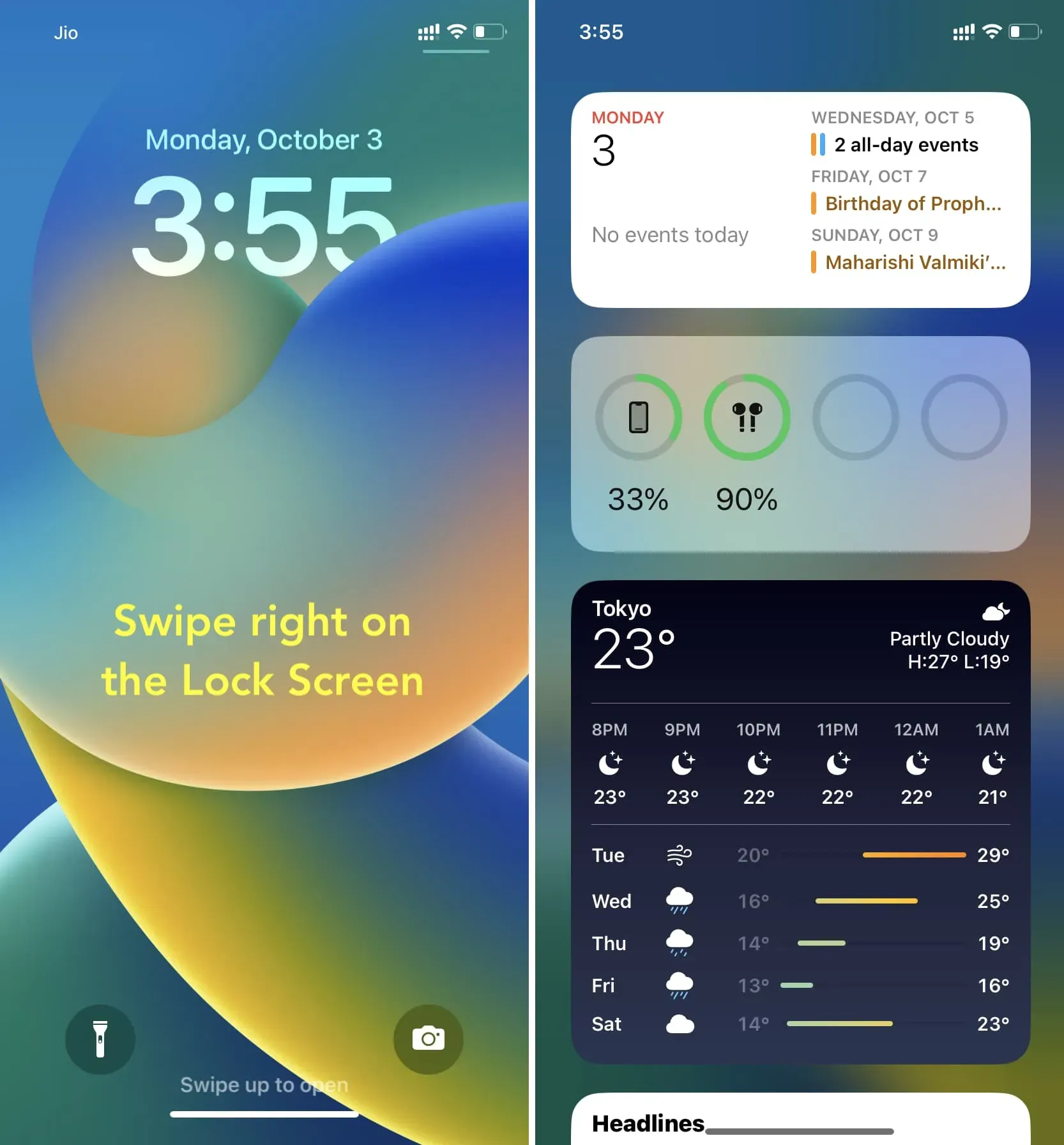
Lõpuks, kui kasutate oma iPhone’is unerežiimi, näitab see teile igal hommikul ärgates lukustuskuval ilmateadet. Peab nägema: kuidas seadistada iPhone automaatselt muusikat mängima, kui lülitate hommikuse äratuse välja
Kasutage ilmaga elavaid taustapilte
iOS 16 võimaldab teil kasutada nutikaid taustapilte, mis muudavad teie iPhone’i lukustuskuva vastavalt teie piirkonna ilmale. Selleks avage iPhone’i sätted > Taustpilt > Lisa uus taustpilt. Seejärel valige ülaosast “Ilm” ja klõpsake “Lisa”> “Määra taustapildi paariks”.
Võite ka alla kerida ja valida jaotises Ilm ja astronoomia esimese taustapildi. See on eellaaditud ilmavidinatega, mis tulevad kasuks.
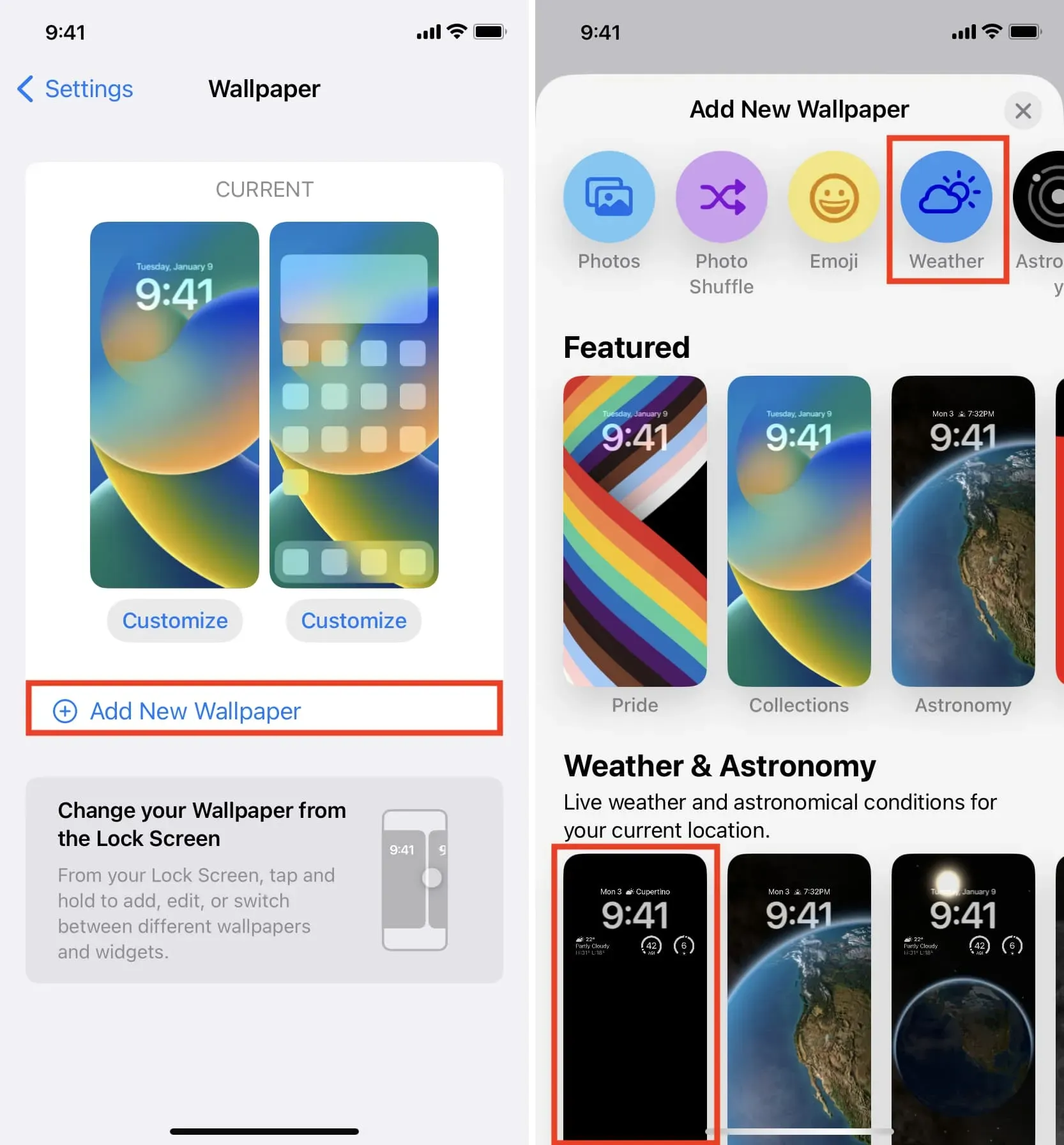
Kui lisate ilmataustapildi, muudab see teie lukustuskuva ja avakuva teie asukoha järgi.
Ilmalukustuskuva iOS 16-s töötab kõige paremini tormi ajal pic.twitter.com/RJKmGZDy1E
— Michael Billig (@michael_billig) 16. september 2022



Lisa kommentaar